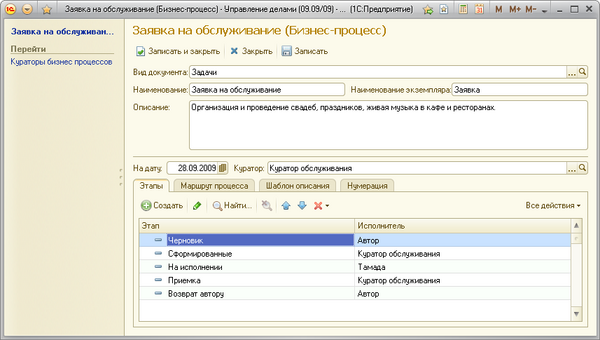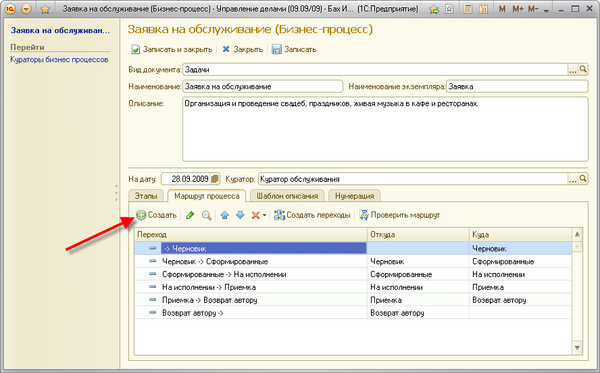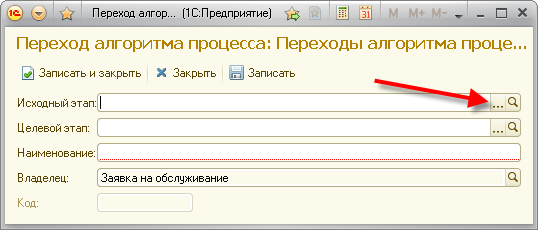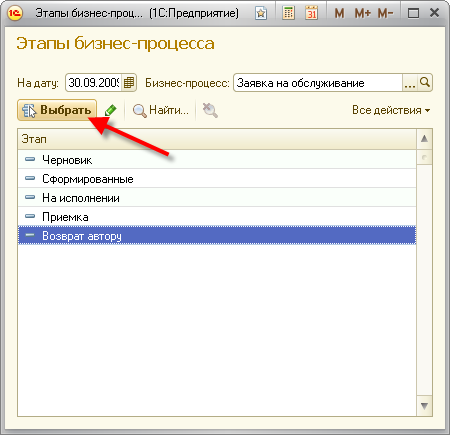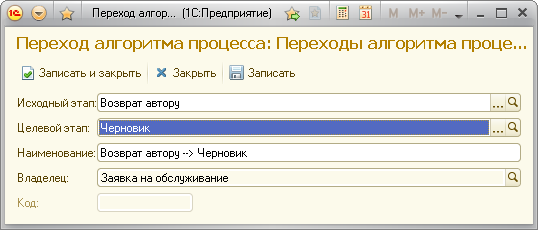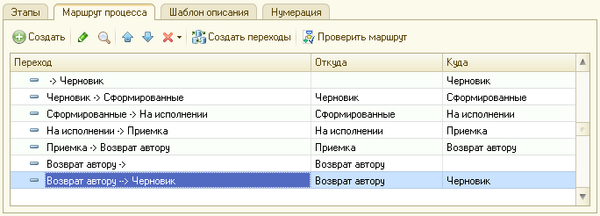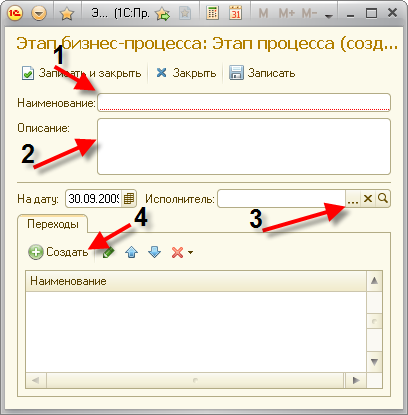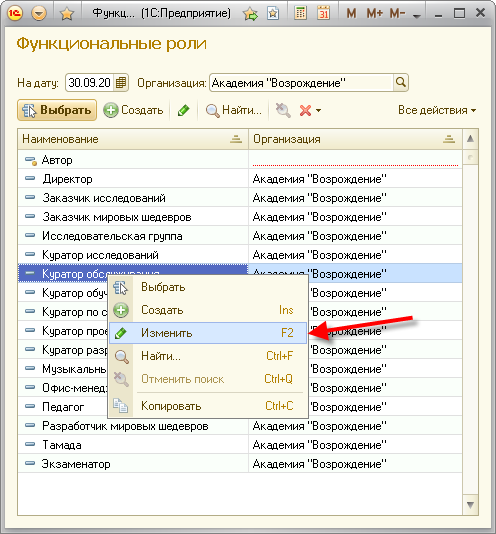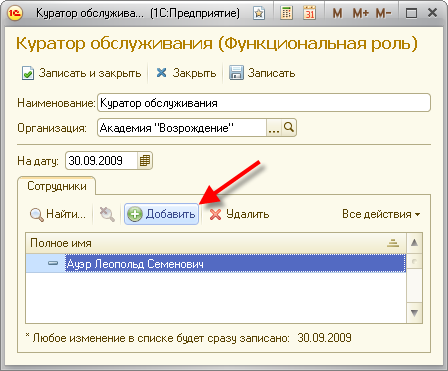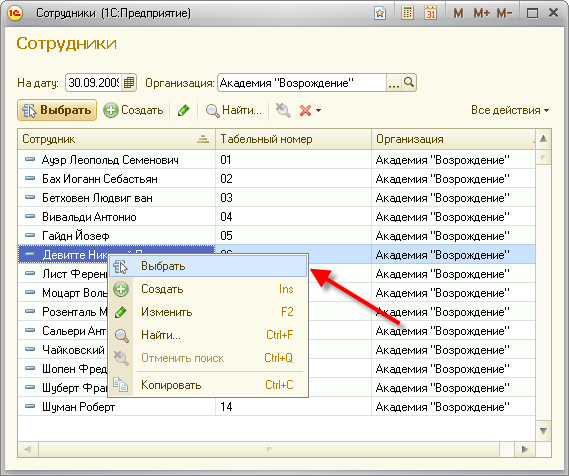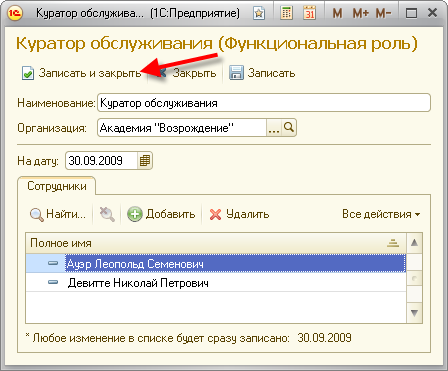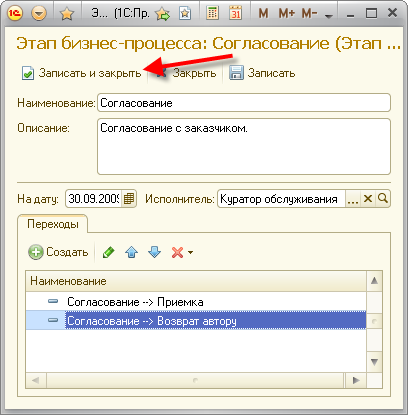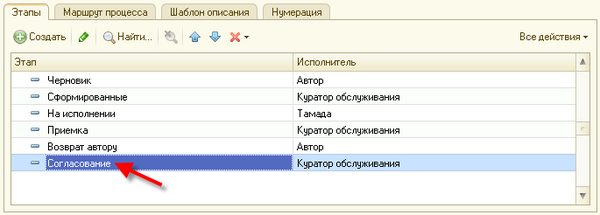Настройка процесса (УД)
Версия от 11:59, 2 октября 2009; Иван Малюгин (обсуждение | вклад)
| Релиз «Управление делами» — 09.09/09 |
Настройка -> Бизнес-процессы -> Заявка на обслуживание
Содержание
Пример бизнес-процесса «Заявка на обслуживание»
Схема процесса
- Вид документа — выбираем из списка. Для нашего бизнес-процесса ставим «Задачи».
- Наименование — название бизнес-процесса. В данном случае — «Заявка на обслуживание».
- Наименование экземпляра — «Заявка».
- Куратор — выбираем куратора бизнес-процесса или создаем нового.
Этапы бизнес-процесса
- Этапы — контрольные точки всех документов, проходящих в рамках бизнес-процесса.
- Лучше создавать этапы по порядку следования документа.
- Каждому этапу можно назначить исполнителя.
- Например, для «Черновика» исполнитель всегда «Автор». Для «Приемки» обычно «Куратор» бизнес-процесса или «Заказчик».
- Исполнителя назначают для того, что бы при переводе документа на этот этап, выбирать не из всех пользователей системы, а только из тех, кто действительно должен выполнять этот этап.
- Если оставить поле «Исполнитель» пустым, при переводе заявки можно будет выбирать исполнителя конкретного документа из списка всех пользователей.
- Существуют бизнес-процессы (Например «Служебные записки») для которых желательно оставлять поле «Исполнитель» пустым.
- Этапы созданы, теперь время настроить маршрут процесса.
Маршрут
- На рис. 2 показан пример переходов, автоматически полученных с помощью кнопки «Создать переходы».
- Попробуем добавить новый маршрут. Нажимаем «Создать».
- Задаем исходный этап перехода.
- Выбираем его.
- Готовый для записи переход. Мы выбрали начальный и конечный этап бизнес-процесса.
Настройка исполнителей
Создадим новый этап: «Согласование» и настроим для него список исполнителей.
- Окно нового этапа.
- Заполняем по очереди «Наименование» (1), «Описание» (2), «Исполнитель» (3) и создаем «Переходы» (4) с этого этапа.
- «Описание» — не обязательно к заполнению.
- Поподробнее разберем выбор исполнителей этапа:
Настройка свойств
Сcылки
- [[]]
- [[]]